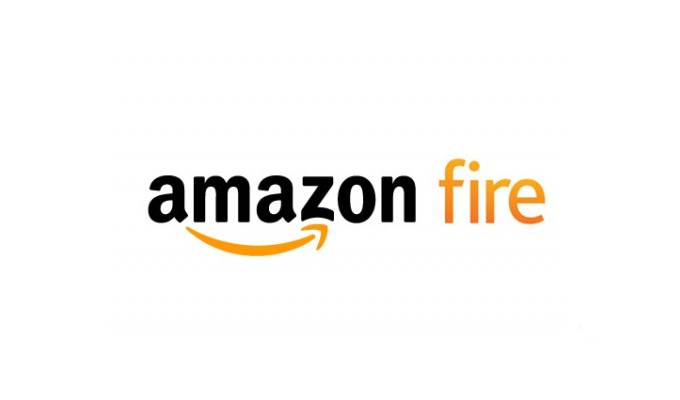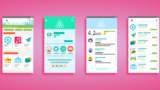こんばんは。不可思議絵の具です。
Fireタブレットに「Google純正のYouTubeアプリ」をインストールする方法を紹介します。
Fire 7、Fire HD 8、Fire HD 10で動作確認済みです。
Amazonアプリストアには、なぜかYouTubeアプリがありません。
(なぜか…っていうか、Googleと揉めてるからなんでしょうけど)
いや、青いアイコンのやつがあるにはあるんですけど、なんか、うさんくさいのです。
しかもこれ、単にブラウザー版YouTubeを表示してるだけで操作性もイマイチです。
そこで、Google純正の「Youtubeアプリ」のインストール手順を説明します。
手順
Google Playをインストール
YouTubeはAmazonアプリストアで配布されていないので、まずはGoogle Playをインストールします。
これによりFireタブレットに豊富なアプリをインストールできるようになります。
このページの手順どおりにGoogle Playをインストールしてください。
YouTubeをインストール
Google Playストアが入ってしまえば、あとは通常のAndroid端末とやり方は一緒です。
次に、Google PlayでYouTubeをインストールします。
- Fireタブレットで↓のリンクを開くYouTube - Google Play のアプリどこにいてもお気に入りの動画、チャンネル、再生リストを視聴できます。リンクが開かない場合は、Google Playに「youtube」と打ち込んで検索してください。

- 作者が「Google LLC」であることを確認して『インストール』をタップ
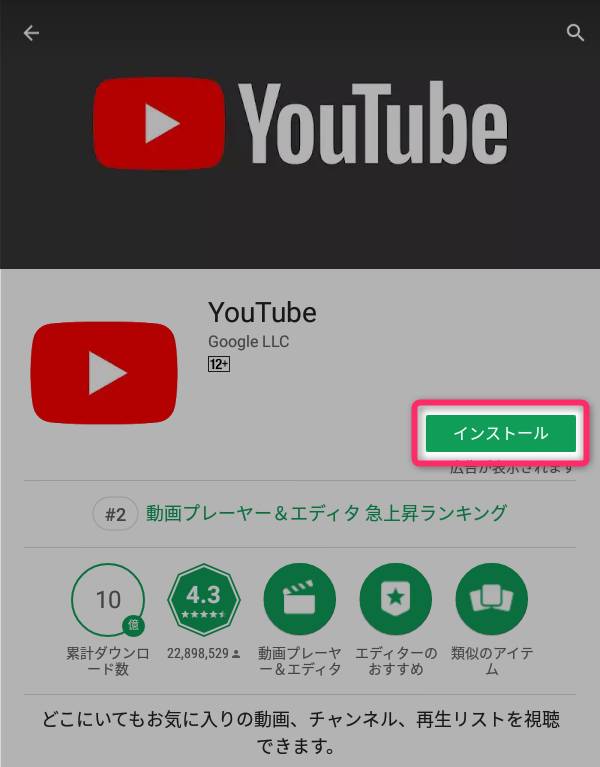
- インストールが終わったら『開く』をタップ
またはホーム画面の『YouTube』をタップ
あとは通常のYouTubeと使い方は一緒です。
Fire TVでテレビに飛ばせる(キャストできる)
Fire TVシリーズをお持ちなら、Fire TVに「AirReceiver」をインストールすれば、YouTubeアプリの共有機能(キャスト)で動画をテレビに飛ばして観られます。
詳細は下記の記事をご覧ください。

まとめ
以上、Fireタブレットに「Google純正のYouTubeアプリ」をインストールする方法のご紹介でした。
なお、YouTube動画をヌルヌルサクサクに観たいなら、【Fire HD 10】または【Fire HD 8】が動画のハードウェアデコードに対応しており、CPU処理能力も高いのでオススメです。
特に【Fire HD 10】ならフルHD(1080p)表示に対応しているので、大画面で高画質動画を楽しめます。
当サイトには他にもAmazon Fireタブレットに関する記事があります。
Fireタブレットを買ったばかりであれば、こちらの記事がお役に立てるかもしれません。

また、Fireタブレット関連の記事を探しやすいように、まとめページも作っています。
何か面白いネタが転がっているかも!? こちらもあわせてご覧ください(^^)

では(^O^)/
事前にギフト券チャージして買うと、ポイント還元で少しお得。
今なら初チャージで1,000ポイントもらえるキャンペーン中。
5,000円チャージで1,000円(20%)も戻って更にお得。